Když pracovní postup spustíte, zobrazí aplikace Sada nástrojů AutoCAD Map 3D seznam souborů SDF v určené složce. Poté vytvoří skupinu Správce zobrazení, která bude obsahovat hladiny, které vytvoří. Připojí se k souborům SDF v určené složce. Připojí se k jednotlivým výkresům v určené složce, přidá hladinu do Správce zobrazení a přesune hladiny do nové skupiny.
Uloží aktuální mapu jako soubor DWG (a převede všechny prvky na objekty výkresu). Poté uloží jednotlivé hladiny Správce zobrazení do souboru .layer, který lze sdílet s jinými uživateli aplikace Sada nástrojů AutoCAD Map 3D nebo načíst do aplikace Autodesk Infrastructure Map Server .
V tomto cvičení využijete pracovní postup, který jste upravili v Cvičení 2: Automatizace příkazů aplikace AutoCAD.
Spuštění pracovního postupu
- Otevřete pracovní postup ze Cvičení 2: Automatizace příkazů aplikace AutoCAD v Návrhu pracovního postupu (pokud již není otevřen).
- V seznamu na kartě Nástroje na panelu Pracovní postup vyberte vytvořený pracovní postup.
- Klikněte na tlačítko
 (Upravit pracovní postup).
(Upravit pracovní postup).
- V návrhu pracovního postupu klikněte na možnost
 .
. Zelené značky zaškrtnutí se zobrazí v pravém horním rohu každého kroku pracovního postupu. Tato zaškrtnutí označují, že aktivita byla úspěšně provedena.
- Zavřete návrh pracovního postupu kliknutím na x v záhlaví okna.
Hladiny jsou přidány do mapy stejně jako do nové skupiny Správce zobrazení. Zobrazí se výzva k zadání názvu a umístění souboru DWG. Soubory .layer se uloží do umístění zadaného v aktivitě.
Kde se nyní nacházíte
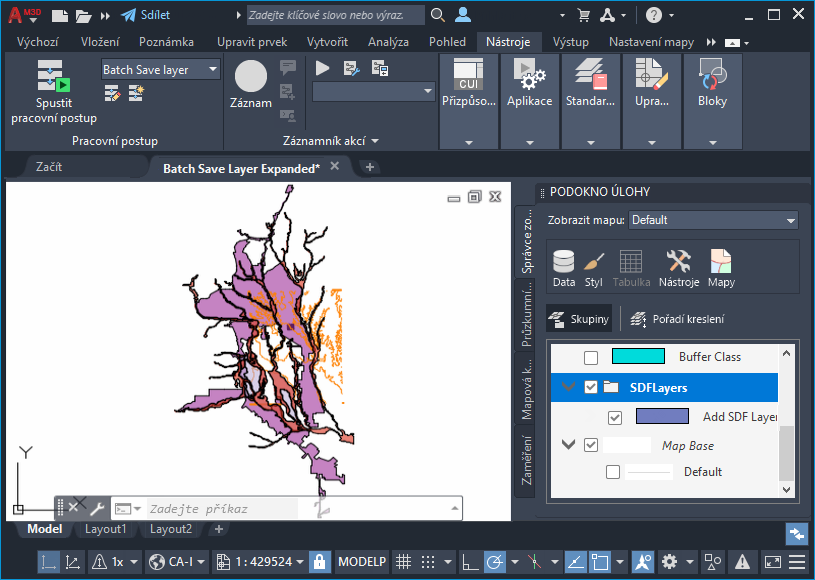
Hladiny se přidají do mapy a uloží se do skupiny, kterou jste vytvořili.